趣百科小编苹果近日发现,有很多win10用户反馈表示他们的电脑在使用搜索框时出现了无法输入的问题。这个问题可能导致用户不能够使用windows自带的搜索功能。如果你也遇到了类似的问题,不用担心,我们将为你提供一些解决方案。在本文中,我们将讨论一些可能导致搜索框无法输入的原因,并为你提供一些简单易行的修复方法。
1、"win+R"快捷键开启运行,输入"regedit",点击"确定"打开。
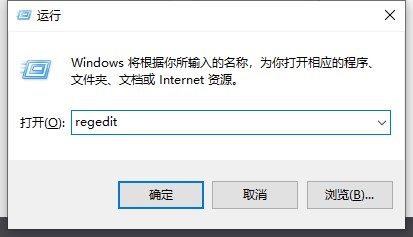
2、在打开的窗口界面中,将"HKEY_LOCAL_MACHINESOFTWAREMicrosoftWindowsCurrentVersionExplorerFolderTypes{ef87b4cb-f2ce-4785-8658-4ca6c63e38c6}TopViews{00000000-0000-0000-0000-000000000000}"复制粘贴到上方地址栏中并回车定位到此,找到"{00000000-0000-0000-0000-000000000000}",右键将其删除。
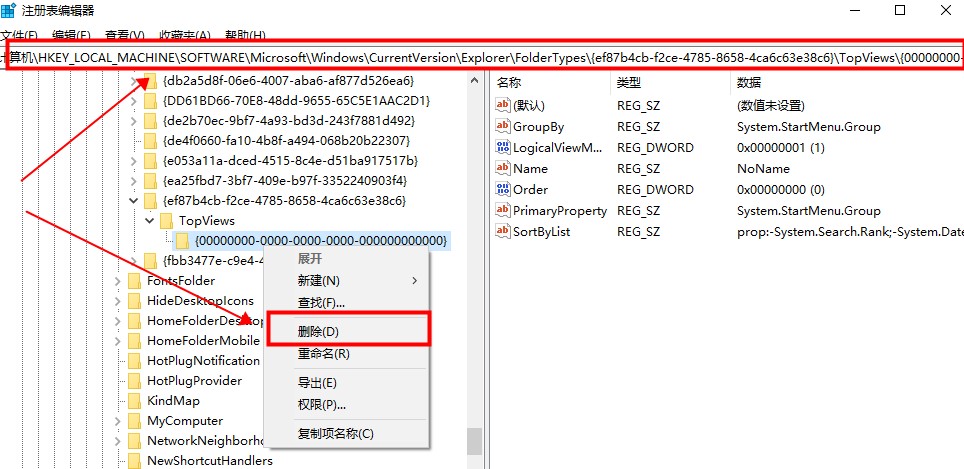
3、如果是64位系统的电脑,还需要定位到"HKEY_LOCAL_MACHINESOFTWAREWow6432NodeMicrosoftWindowsCurrentVersionExplorerFolderTypes{ef87b4cb-f2ce-4785-8658-4ca6c63e38c6}TopViews{00000000-0000-0000-0000-000000000000}该路径中,将其中的"{00000000-0000-0000-0000-000000000000}"删除即可解决问题。

以上就是Win10搜索框不能输入怎么办的详细内容,更多请关注小编网其它相关文章!

